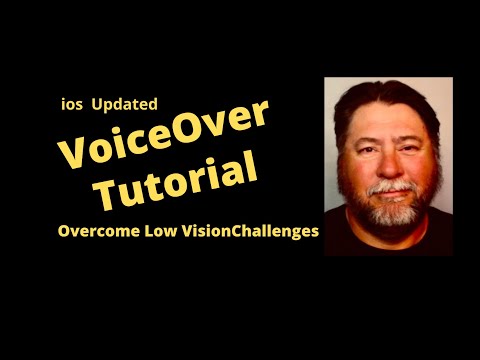Acest wikiHow vă va învăța cum să transmiteți în direct un set DJ pe YouTube folosind OBS. Pentru a face acest lucru în mod corespunzător, veți avea nevoie de cel puțin configurarea dvs. normală pentru DJ (punți, mixere, controlere), o interfață audio, cabluri (pentru a vă conecta mixerele la interfața dvs.), o cameră web, un computer și OBS. Dacă doriți un flux mai profesional, suplimentele recomandate sunt un alt computer, camere suplimentare (pentru unghiuri mai mari ale camerei) și lumini.
Pași
Partea 1 din 2: Configurarea software-ului Open Broadcast

Pasul 1. Descărcați și instalați OBS de pe
OBS este un software gratuit și popular de înregistrare și streaming video pe care îl folosesc oamenii, care permite utilizarea suprapunerilor, a intrărilor multiple și a altor caracteristici.
Descărcați versiunea Windows sau Mac a programului, apoi urmați instrucțiunile de pe ecran pentru a instala fișierul descărcat

Pasul 2. Deschideți OBS (dacă nu se deschide automat după instalare)
Veți găsi acest lucru în meniul Start sau în folderul Aplicații dacă nu se deschide automat după instalare.

Pasul 3. Adăugați scenele
Faceți clic pe semnul plus + din panoul „Scene” pentru a obține o fereastră nouă.
- Denumiți scena și faceți clic Salvați. S-ar putea să doriți să-l numiți ceva pe care îl veți recunoaște cu ușurință, cum ar fi „Webcam Capture” sau „Logitech Video”.
- Adăugați câte scene aveți nevoie; puteți adăuga oricând o scenă care constă dintr-o imagine sau-g.webp" />

Pasul 4. Adăugați sursele la scenele dvs
Faceți clic pe semnul plus + din panoul „Surse” când ați selectat o scenă și veți declanșa un meniu care va apărea la cursor. Adăugați sursele de care aveți nevoie la scenă făcând clic pe pictograma plus +.
Clic Dispozitiv de captură video sau Captură intrare audio atunci Bine. Acestea sunt cele mai frecvent utilizate surse, dar pe măsură ce aveți mai multe echipamente, ați putea avea mai multe surse.
Partea 2 din 2: Streaming pe YouTube

Pasul 1. Mergeți la Setări în OBS
Veți vedea acest lucru în colțul din dreapta jos al ecranului sub antetul „Comenzi”.

Pasul 2. Faceți clic pe Stream
Este de obicei a doua opțiune din meniul din partea stângă a ferestrei.

Pasul 3. Faceți clic pe YouTube lângă „Serviciu”
" Fluxul va începe pe acel cont odată ce este conectat. Va trebui să urmați instrucțiunile de pe ecran pentru a vă introduce numele de utilizator și parola YouTube pentru a vă conecta.

Pasul 4. Faceți clic pe OK
Veți vedea acest lucru în partea de jos a ferestrei Setări. După ce faceți clic Bine, fereastra ar trebui să dispară.

Pasul 5. Faceți clic pe Start Streaming
După ce ați introdus acreditările YouTube și veți fi conectat la contul dvs., veți putea transmite în flux pe YouTube de la OBS pe computer.